来源:[db:来源] 时间:2022-09-24 14:31:41
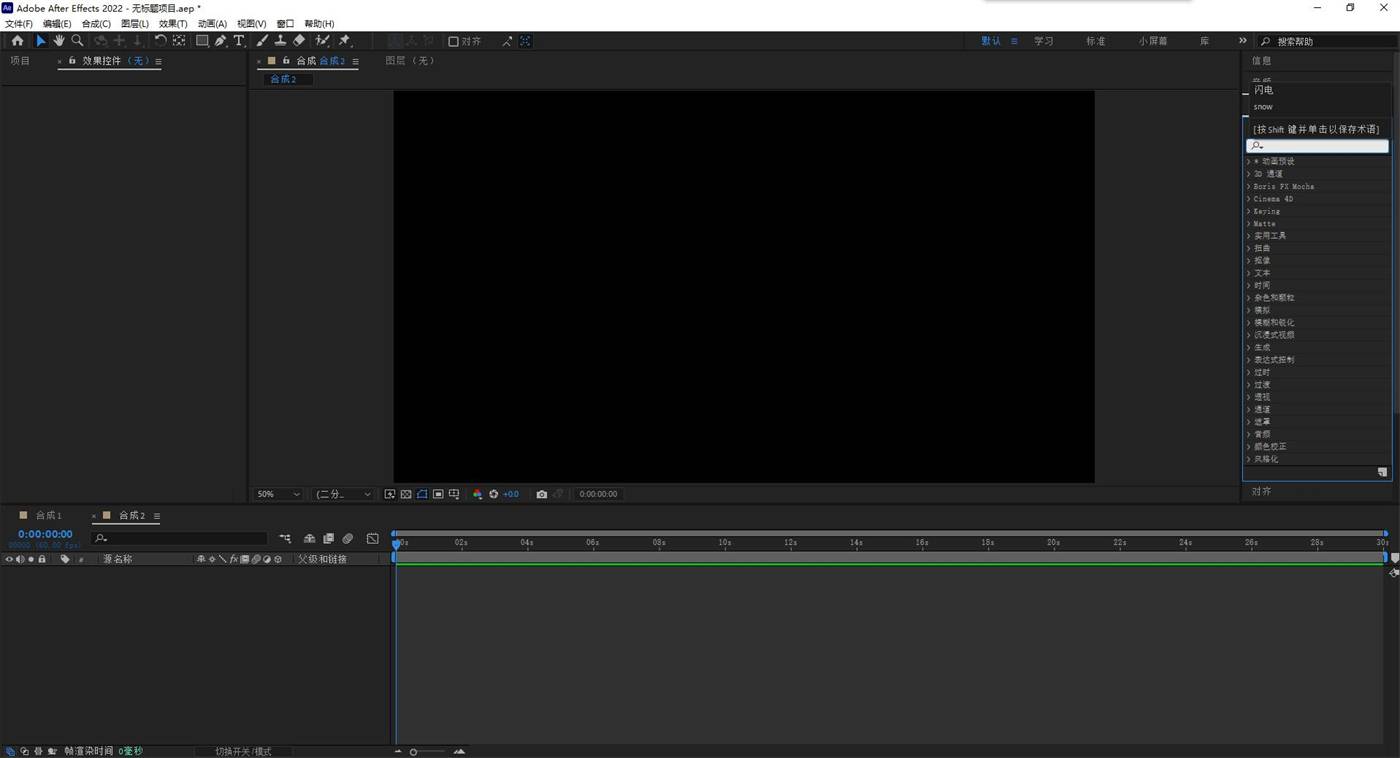
相信通过前几节课的学习大家对AE都有了一定的了解,今天我们要学习的就是AE动效制作结尾的操作,即为AE中的效果预设和渲染导出,做动效的时候我们经常会用到[效果与预设]这个功能,一起来看。
效果与预设
效果与预设我们可以通过内置的效果预设实现渐变、调整色相饱和度以及添加闪电([效果与预设]处搜索闪电)、雪花([效果与预设]处搜索snowfall)等效果:
也可以根据自身的需求在效果控件内调整闪电、雪花的效果:
对于常用的粒子特效,还有cc Patticle World等简单的特效,同理,也能够通过效果控件进行调整:
除此之外,还能通过安装第三方AE插件来实现各种各样的效果,下面给大家整理了30余种常用的插件,私信回复AE插件即可获得,也为大家的动效创作提供工具和思路:
渲染及导出:
渲染及导出基本是动效的最后一步,做好视频之后然后点击[合成]菜单栏,下拉中找到[添加到渲染队列]并点击,可以看到下方跳出[渲染队列]。
渲染设置中的输出模块设置可以进行调整,Windows电脑常用AVI和QuickTime,Mac电脑则常用QuickTime,具体情况大家可以根据自身需求来进行选择。
想要导出透明背景的话可以在视频输出处选择[RGB Alpha]后点击确定,渲染队列内的[输出到]可以选择输出路径,然后点击渲染队列种的[渲染]即可。
第二种渲染的方法就是在[合成]栏内找到[添加到Adobe Media Encoder队列],一般情况下,渲染出来的视频更小一些,也可以直接渲染成gif动图。相比AE直接输出,Media Encoder可以多个队列同时渲染,渲染效率也会更高。(如果电脑没有安装Media Encoder,需要下载安装)
以上就是本期课程的全部内容啦,更多AE教程、正版AE插件欢迎AE技巧小能手。
相关推荐
猜你喜欢